手把手教你给电脑设置开机密码,轻松保护你的设备
时间:2025-06-07 21:54:16 307浏览 收藏
还在担心电脑资料泄露?赶紧给你的电脑设置一个开机密码吧!本文手把手教你如何快速加锁你的设备,保护你的个人隐私和重要文件。无论是商务人士还是普通用户,电脑安全都至关重要。简单几步,轻松搞定Windows 7系统的开机密码设置,从“开始”菜单到“用户账户”,再到创建密码,详细步骤一目了然。重启电脑,体验安全保护,让你的电脑安全无忧。还在等什么?赶紧行动起来,为你的电脑安全加把锁!
随着电脑使用的日益频繁,电脑里存储的资料也变得越来越多。为了防止别人随意使用我们的电脑,我们可以设置开机密码。其实这个操作非常简单,接下来就由我来教大家如何设置电脑开机密码。
对于许多商务人士而言,电脑里的资料至关重要。一旦这些资料被泄露或窃取,后果可能非常严重。因此,为电脑设置一个开机密码是很有必要的。下面我就为大家介绍具体的设置步骤。
如何设置电脑开机密码
- 假设您使用的是Windows 7系统,首先点击屏幕左下角的“开始”按钮,然后从弹出的菜单中选择“控制面板”。
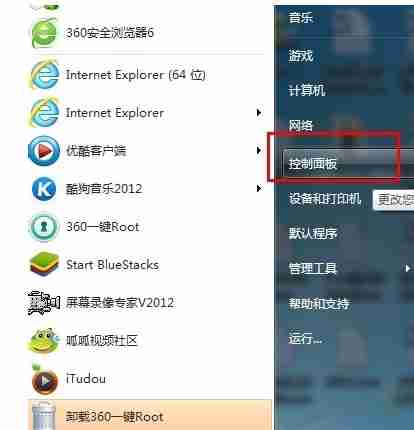
- 在控制面板中找到“用户账户”选项,并点击打开它。
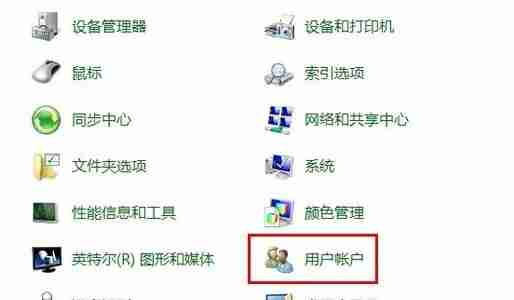
- 进入新的界面后,点击“为您的账号创建密码”按钮,继续下一步操作。
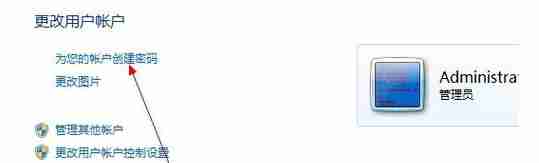
- 接下来,在弹出的窗口中输入您想要设置的开机密码以及密码提示信息,最后点击“创建密码”按钮完成设置。
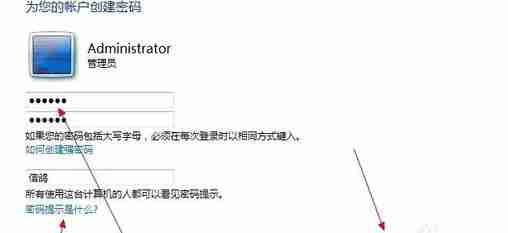
完成上述步骤后,重新启动电脑,此时就需要输入之前设置好的密码才能正常登录系统了。

以上就是设置开机密码的具体方法了,赶紧动手试一试吧!
终于介绍完啦!小伙伴们,这篇关于《手把手教你给电脑设置开机密码,轻松保护你的设备》的介绍应该让你收获多多了吧!欢迎大家收藏或分享给更多需要学习的朋友吧~golang学习网公众号也会发布文章相关知识,快来关注吧!
相关阅读
更多>
-
501 收藏
-
501 收藏
-
501 收藏
-
501 收藏
-
501 收藏
最新阅读
更多>
-
156 收藏
-
395 收藏
-
104 收藏
-
431 收藏
-
206 收藏
-
246 收藏
-
359 收藏
-
168 收藏
-
192 收藏
-
342 收藏
-
455 收藏
-
480 收藏
课程推荐
更多>
-

- 前端进阶之JavaScript设计模式
- 设计模式是开发人员在软件开发过程中面临一般问题时的解决方案,代表了最佳的实践。本课程的主打内容包括JS常见设计模式以及具体应用场景,打造一站式知识长龙服务,适合有JS基础的同学学习。
- 立即学习 543次学习
-

- GO语言核心编程课程
- 本课程采用真实案例,全面具体可落地,从理论到实践,一步一步将GO核心编程技术、编程思想、底层实现融会贯通,使学习者贴近时代脉搏,做IT互联网时代的弄潮儿。
- 立即学习 516次学习
-

- 简单聊聊mysql8与网络通信
- 如有问题加微信:Le-studyg;在课程中,我们将首先介绍MySQL8的新特性,包括性能优化、安全增强、新数据类型等,帮助学生快速熟悉MySQL8的最新功能。接着,我们将深入解析MySQL的网络通信机制,包括协议、连接管理、数据传输等,让
- 立即学习 500次学习
-

- JavaScript正则表达式基础与实战
- 在任何一门编程语言中,正则表达式,都是一项重要的知识,它提供了高效的字符串匹配与捕获机制,可以极大的简化程序设计。
- 立即学习 487次学习
-

- 从零制作响应式网站—Grid布局
- 本系列教程将展示从零制作一个假想的网络科技公司官网,分为导航,轮播,关于我们,成功案例,服务流程,团队介绍,数据部分,公司动态,底部信息等内容区块。网站整体采用CSSGrid布局,支持响应式,有流畅过渡和展现动画。
- 立即学习 485次学习
